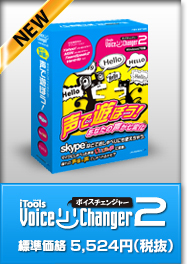iTools VoiceChanger 2 [アイツールズ ボイスチェンジャー2]
憧れの声優のあの声でしゃべれるかも?声で遊ぼう!

このページではiTools VoiceChangerに関するよくあるご質問にお答えしています。
- Q:ゲームやスカイプなどのボイスチャットでiTools VoiceChangerを使う方法を教えてください。
- A:iTools VoiceChangerの[設定]を開いてVad Modeを選択し、ニックボイスを選択したり、ピッチと音色を調節してお好みのボイスチェンジを設定します。次に、スカイプやオンラインゲームなどの使用したいアプリケーションの入力デバイスに『AV Virtual Audio Device』を設定してください。(※ご利用になるソフトウェアによって設定方法は異なります)スカイプやオンラインゲームでiTools VoiceChangerを使用する際は、ゲームモードに切り替えたり、最小化することでパソコンの負担が軽くなります。
- Q:変換した声の録音や保存の方法を教えてください。
- A:まず、あらかじめ登録してあるニックボイスを選択するか、ピッチや音色などを操作して好みの声になるように調節します。メインパネルの[●]をクリックしてレーコーダのウィンドウを開き、マイクを使った会話や曲の再生、ボイスチャットの使用をしている最中に[●(録音開始)]ボタンを押して録音および保存をします。終了する時は[■(録音停止)]ボタンをクリックしてください。
- Q:iTools VoiceChanger 2で自然な声を出すコツを教えてください。
- A:自然な声に聞こえるようにするには、メインパネルでの操作以上にイコライザーでの周波数調整が重要です。低音を上げると声に湿り気が、逆に下げるとドライな感じに変化します。中間音を上げると声が際立ちますが、上げすぎるとメリハリのない音声になってしまいます。声を際立たせたい場合には低音を下げて、中間音を上げて、高音をちょっとだけ上げるなど、低音と高音も調整してください。高音は上げると音質がクリアになり良く聞こえますが、上げすぎるとキンキンとした不快な音になってしまいます。低音、中間音、高音の値を上手に調整すると、変換後の声がより自然な声になりますので、好みの声質になるよう試行錯誤してみてください。
- Q:ボイスチェンジしたくないアプリケーションがあります。除外することは可能ですか?
- A:[設定]をクリックして[フィルタ対象外タブ]で[設定を有効にする]にチェックを入れてから、[アプリケーション]にチェックを入れ、[追加]ボタンをクリックしてボイスチェンジさせたくないアプリケーションを選択します。対象外のリストにアプリケーションの名前が表示されたら、アプリケーション名の前にあるチェックを入れ[OK]ボタンをクリックすれば設定完了です。
- Q:アプリケーションに対して個別にニックボイスを設定する方法を教えてください。
- A:[設定]から[ニックボイスルールタブ]を選び、[有効]にチェックを入れ、[追加]で新しいルールを作成することができます。ダイアログが表示されるので、ルール名を入力し、ニックボイスとそれに対応するアプリケーションを選択し、[OK]をクリックすると新しいルールが追加されます。新しいルールを適用するには、[適用]の後に[OK]をクリックしてください。
- Q:正しいシリアルを入力しているはずだが、「無効なシリアル番号です」の表記がでます。
-
A:OSがVistaの場合、一部PCでこのような現象が確認されております。下記方法にてインストールを試してください。
1.CD−RomをPCに挿入します。
2.自動的に立ち上がるインストーラーはキャンセルをし、閉じます。
3.画面左下にある、ウィンドウズボタンをクリックし、表示されたメニューの「コンピュータ」を選択、クリックします。
4.CDドライブにマウスのカーソルを合わせ、右クリックします。
5.表示されたメニューから、「エクスプローラ」を選択、クリックします。
6.CD内のファイルが表示されます。
7.「setup.exe」ファイルを右クリックし、表示されたメニューの中より「管理者として実行」を選択クリックします。
その後インストールが始まりますので、文章にそって作業を続けていただき、問題が解消されるかお試し下さい。